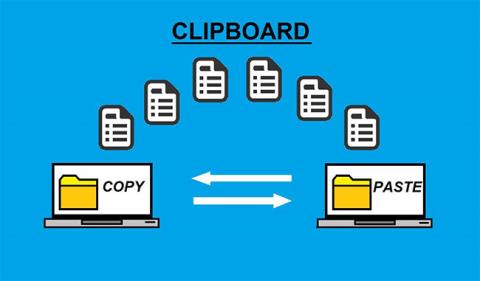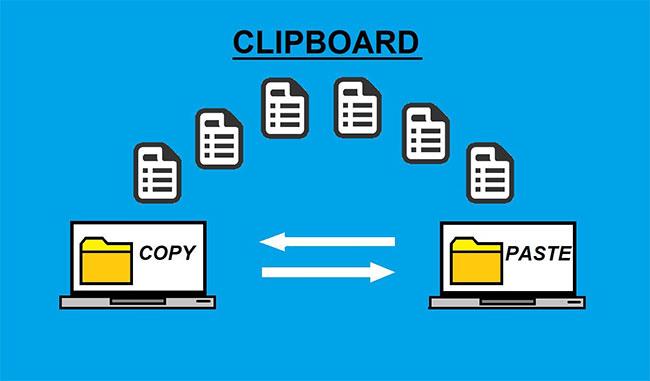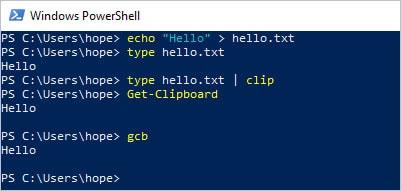Iškarpinė, dar vadinama kartonine lenta, yra speciali vieta kompiuterio atmintyje, kurioje laikinai saugomi dokumento iškirpti arba nukopijuoti duomenys. Kai kas nors išsaugoma iškarpinėje, ją galima įklijuoti į naują vietą.
Iškarpinėje informacija išsaugoma tol, kol neiškirpsite ar nukopijuosite ką nors kita arba atsijungsite nuo kompiuterio. Pavyzdžiui, vartotojai gali nukopijuoti informaciją iš teksto rengyklės ir įklijuoti ją į el.
Kaip nukopijuoti arba perkelti informaciją į mainų sritį
Kompiuteryje
Norėdami nukopijuoti informaciją iš programos į mainų sritį, naudokite kopijavimo funkciją. Pavyzdžiui, galite paryškinti tekstą, vaizdą ar kitą objektą, kurį norite nukopijuoti, ir pasirinkę jį dešiniuoju pelės mygtuku spustelėkite ir pasirinkite parinktį Kopijuoti. Arba galite naudoti kopijavimo spartųjį klavišą Ctrl + C asmeniniuose kompiuteriuose ir „Chromebook“ įrenginiuose arba ⌘ + C , jei naudojate „Mac“.
Norėdami perkelti tekstą ar kitus objektus iš programos į mainų sritį, naudokite iškirpimo funkciją. Pavyzdžiui, galite paryškinti tekstą, vaizdą ar kitą objektą, kurį norite iškirpti, o pasirinkę dešiniuoju pelės mygtuku spustelėkite jį ir pasirinkite iškirpimo parinktį. Arba galite naudoti sparčiuosius klavišus Ctrl + X kompiuteryje ir Chromebook arba Command + X , jei naudojate Mac.
Mobiliuosiuose įrenginiuose
Norėdami kopijuoti tekstą ar vaizdus, naudokite kopijavimo funkciją. Pasirinkite tekstą arba vaizdą, pirštu bakstelėkite pažymėtą tekstą arba vaizdą ir pasirinkite pasirodžiusią parinktį Kopijuoti .
Norėdami perkelti tekstą ar vaizdus, naudokite funkciją Iškirpti. Pasirinkite tekstą arba vaizdą, pirštu bakstelėkite pažymėtą tekstą arba vaizdą ir pasirinkite pasirodžiusią parinktį Iškirpti .
Nukopijuokite informaciją iš mainų srities į kitą programą
Kompiuteryje
Atlikę aukščiau nurodytus veiksmus, norėdami nukopijuoti arba perkelti informaciją į mainų sritį, ją galima įdėti į bet kurią programą naudojant įklijavimo parinktį.
Pavyzdžiui, galite pereiti į vietą, kur norite įklijuoti tekstą, paveikslėlį ar kitą objektą, dešiniuoju pelės mygtuku spustelėkite tuščią sritį ir pasirinkite įklijavimo parinktį. Arba galite naudoti įklijavimo spartųjį klavišą Ctrl + V kompiuteryje ir „Chromebook“ arba Command + V , jei naudojate „Mac“.
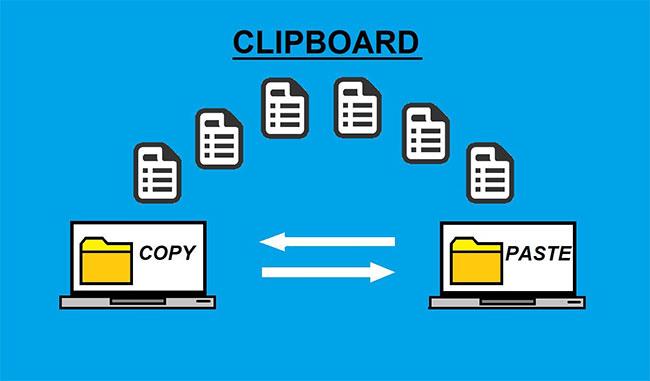
Laikina iškirptų arba nukopijuotų iš vieno dokumento duomenų iškarpinė, skirta įklijuoti į kitą
Mobiliuosiuose įrenginiuose
Atlikę aukščiau nurodytus veiksmus, norėdami nukopijuoti arba perkelti informaciją į mainų sritį, ją galima įdėti į bet kurią programą naudojant įklijavimo funkciją. Eikite į programą, kurioje norite įklijuoti turinį, tada bakstelėkite norimą vietą ir pasirinkite pasirodžiusią parinktį Įklijuoti .
Kaip atidaryti mainų sritį?
Daugelyje operacinių sistemų yra iškarpinės peržiūros priemonė, kuri rodo, kokia informacija šiuo metu saugoma iškarpinėje. Šios priemonės taip pat gali būti naudojamos norint sukonfigūruoti mainų sritį su leidimais arba peržiūrėti iškarpinės istoriją. Toliau pateikiami veiksmai, kaip peržiūrėti iškarpinę kiekvienoje „Windows“ versijoje.
„Windows Vista“, 7 ir 8
Deja, „Microsoft“ nusprendė neįtraukti jokios iškarpinės peržiūros programos „Microsoft Windows Vista“, 7 ir 8. Norėdami peržiūrėti iškarpinės turinį, turite atsisiųsti trečiosios šalies programą arba programą.
Windows 10
Iš „Windows 10“ 1809 ir naujesnės versijos galite pasiekti iškarpinės istoriją, kad pamatytumėte, ką nukopijavote ir iškirpote. Quantrimang.com turi labai išsamią šios funkcijos mokymo programą. Sekite skyrių Kaip naudoti iškarpinės istoriją sistemoje Windows 10 .
Windows 2000 ir XP
„Microsoft Windows 2000“ ir „XP“ naudotojams gali kilti sunkumų rasti iškarpinę, nes ji buvo pervadinta į „Clipbook viewer“. Jį galima rasti atidarius „Windows Explorer“, tada aplanką „Winnt“ arba „Windows“ , tada aplanką „System32“. Raskite ir dukart spustelėkite failą clipbrd.exe.
Vartotojai taip pat gali spustelėti Pradėti > Vykdyti , įvesti clipbrd ir paspausti Enter , kad paleistų šią programą.
Windows 9x, ME ir NT
„Microsoft Windows 95“, „98“, „NT 4.0“ ir „ME“ turi integruotą iškarpinės peržiūros programą, kurią galima paleisti spustelėjus Pradėti > Programos > Sistemos įrankiai ir iškarpinės peržiūros priemonė . Šią iškarpinės peržiūros programą taip pat galima vykdyti naudojant failą clipbrd.exe, esantį aplanke Windows.
„Windows“ komandų eilutė
Nėra Windows komandos, kuri leistų peržiūrėti mainų srities turinį. Tačiau klipo komanda leidžia nukreipti išvestį iš „Windows“ komandos į mainų sritį. Norėdami gauti daugiau informacijos ir šios komandos pavyzdžių, žr. „Windows clip“ komandos straipsnį .
„Windows PowerShell“.
Jei naudojate Windows PowerShell , galite įklijuoti mainų sritį naudodami komandą Get-Clipboard arba jos slapyvardį gcb.
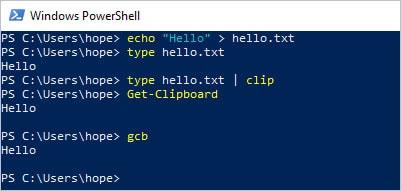
Įklijuokite iškarpinę naudodami komandą Get-Clipboard
Norėdami naudoti „PowerShell“, atidarykite meniu Pradėti , įveskite powershell ir spustelėkite „Windows PowerShell“.
iPad ir iPhone
Deja, „Apple“ neįtraukia iškarpinės peržiūros priemonės „iPad“ ir „iPhone“. Norėdami peržiūrėti iškarpinės turinį, turite atsisiųsti ir naudoti trečiosios šalies programą, pvz., Paste arba Clip+.
Android
Deja, „Google“ neįtraukia iškarpinės peržiūros priemonės, skirtos „Android“ operacinei sistemai telefonuose ar planšetiniuose kompiuteriuose. Norėdami peržiūrėti iškarpinės turinį, turite atsisiųsti ir naudoti trečiosios šalies programą, pvz., „ Gboard“ .
Kiek duomenų gali saugoti mainų sritis?
Duomenų, kuriuos gali saugoti iškarpinė, kiekis priklauso nuo kompiuteryje sukonfigūruotos fizinės atminties (RAM) ir virtualiosios atminties (ieškojimo failo) kiekio. Kuo daugiau atminties jūsų kompiuteryje, tuo daugiau duomenų galėsite nukopijuoti į mainų sritį.
Iškarpinėje saugomas tik nukopijuotas tekstas ir vaizdai. Jei kopijuojate failą, išsaugoma tik informacija apie failą, o ne pats failas. Dėl šios priežasties retai reikia padidinti iškarpinėje galimų saugoti duomenų kiekį. Tačiau jei dirbate su dideliais arba neapdorotais vaizdais, galite susidurti su situacijomis, kai jums reikia daugiau atminties, kad iškarpinė išsaugotų vaizdo duomenis.
Žiūrėti daugiau: